Visualização inicial do documento
A guia Visualização inicial exibe as configurações de visualização inicial que determinam como o documento será exibido inicialmente quando aberto. Essas configurações podem ser alteradas para controlar como o documento aparecerá na próxima vez que for aberto.
Observação: Se "Ignorar configuração do documento" tiver sido definido em qualquer uma das opções na Preferências de exibição, PDF Studio para ignorar as configurações do documento e usar a opção selecionada em vez das opções definidas nas configurações de visualização inicial do documento
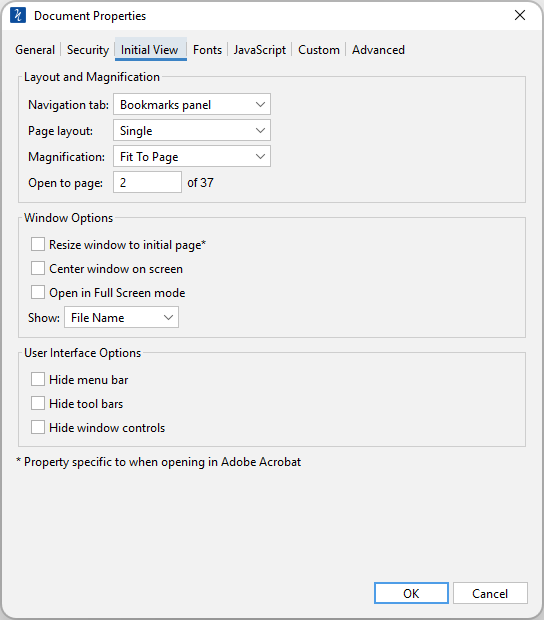
Como visualizar/editar as configurações de visualização inicial
- Vá para Guia Arquivo > Propriedades ou usando as teclas de atalho Ctrl + D (⌘ + D no Mac).
- Clique na guia Visualização inicial
- Selecione as configurações de visualização inicial que você deseja usar
- Clique em OK para definir as configurações
- Salve o documento para salvar as novas configurações de visualização inicial
Observação: Você deve SALVAR o documento para que as configurações iniciais de visualização sejam definidas. Apenas defini-los nas propriedades do documento não os aplica ao documento.
Configurações de visualização inicial
Layout e ampliação
Guia de navegação - Define o comportamento padrão da guia de navegação quando o documento é aberto
- Padrão: usa as configurações padrão do aplicativo em que o documento é aberto
- Nenhum (somente documento): nenhuma guia de navegação será exibida
- Painel de marcadores: exibe o painel de marcadores quando o documento é aberto
- Painel de páginas: exibe o painel de páginas quando o documento é aberto
- Painel de anexos: exibe o painel de anexos quando o documento é aberto
- Modo Tela Cheia: Exibe o documento em modo tela cheia quando aberto
Layout da página - Define o comportamento padrão do layout da página quando o documento é aberto
- Padrão: usa as configurações padrão do aplicativo em que o documento é aberto
- Único: exibe apenas uma página individual por vez
- Único Contínuo: Exibe todas as páginas do documento em uma única coluna que pode ser rolada continuamente
- Frente: exibe apenas duas páginas por vez, lado a lado, com páginas ímpares à esquerda e páginas pares à direita
- Face Contínua: Exibe todas as páginas do documento em duas colunas com páginas ímpares à esquerda e páginas pares à direita
- Capa: Exibe o documento da mesma forma que ao usar Face, apenas a primeira página será exibida sozinha
- Capa Contínua: Exibe o documento da mesma forma que ao usar Facing Contínuo, apenas a primeira página será exibida sozinha
Ampliação - Define a ampliação padrão do documento quando aberto
- Padrão: usa as configurações padrão do aplicativo em que o documento é aberto
- Real: Exibe o documento com uma proporção de 1:1 para corresponder à aparência do documento se impresso sem qualquer escala
- Ajustar à página: Dimensiona a visualização para caber na largura do documento no quadro do PDF Studio
- Ajustar à largura: dimensiona a visualização para ajustar todo o documento dentro do quadro do PDF Studio
- %: Define o zoom para o valor numérico especificado
Abrir na página - Define o número da página a ser exibida quando o documento for aberto
Opções de janela
Redimensionar janela para página inicial* - Quando definido irá redimensionar a janela para corresponder ao tamanho da página inicial em 100%. Este é um recurso exclusivo do Acrobat.
Janela centralizada na tela - Centraliza o quadro do aplicativo no centro do monitor/tela
Abrir em modo de tela cheia - Abre o arquivo diretamente em Modo tela cheia
Mostrar - Escolha se deseja mostrar o nome do arquivo ou o título do documento na barra de título do quadro do aplicativo PDF Studio
Opções de interface do usuário
Ocultar barra de menu - Oculta a barra de menu superior quando o documento é aberto.
Observação: barras de menu são mostradas apenas ao usar o Barra de ferramentas clássica
Ocultar barras de ferramentas - Recolhe a barra de ferramentas quando o documento é aberto. A barra de ferramentas pode ser reaberta clicando no nome da aba ou no ![]() ícone de seta para baixo na barra de ferramentas
ícone de seta para baixo na barra de ferramentas
Ocultar controles de janela - Oculta as barras de rolagem da área de visualização do documento